win10打不出中文怎么办 Win10无法打中文怎么办
随着时代的不断发展,Win10作为当前主流操作系统之一,无疑给我们的生活带来了极大的便利,有时候我们也会遇到一些问题,比如在Win10系统中无法正常打出中文。这种情况可能会让我们感到困惑和焦虑,影响到我们的正常使用。当Win10无法打出中文时,我们应该如何解决这个问题呢?接下来我们将为大家介绍一些解决方法,帮助大家轻松应对这一困扰。
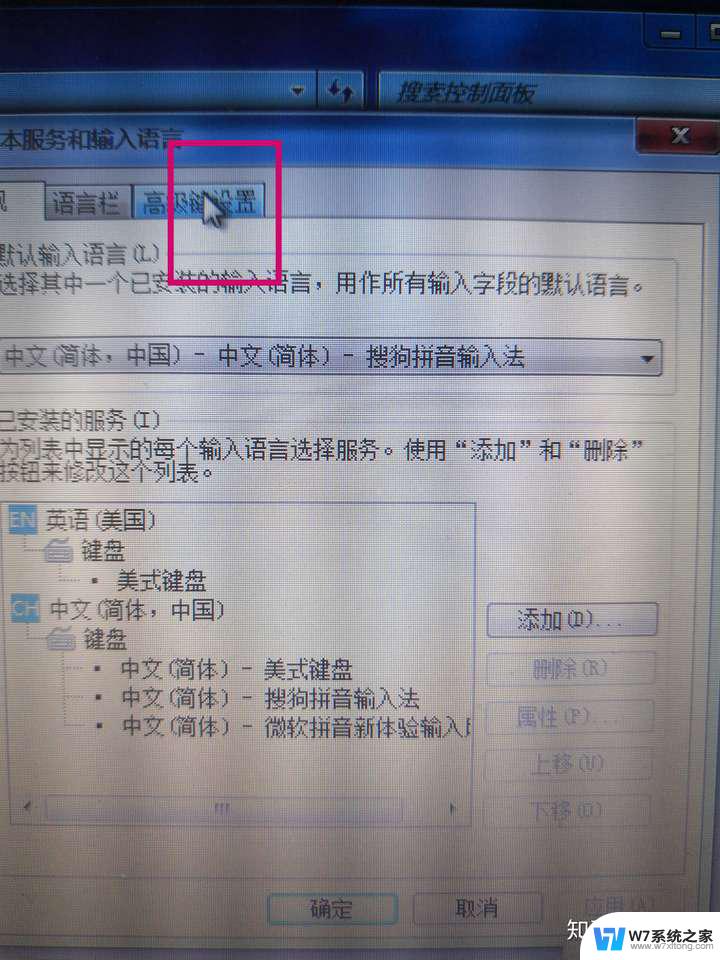
具体方法:
1、当出现Win10无法输入中文汉字时,首先我们需要重启一下“输入法”程序:右击桌面“Windows”图标。从其右键菜单中选择“运行”项。
2、从打开的“运行”窗口中,输入命令“ctfmon”并按回车键进行确定,此时输入法将重新加载。
3、此时将鼠标移动到任务栏右下角输入法状态栏处,从弹出的“扩展面板”中可以了解有关“切换输入法”的具体方法。
4、根据提示,同时按“Windows”+“空格”键多次,即可实现不同输入法之间的相互切换操作。
6、从打开的“计算机管理”界面中,依次展开“系统工具”-“任务计划程序”-“任务计划程序库”-“Microsoft”-“Windows”-“TextServicesFramework”菜单项。在窗口的右侧找到“MsCtrMonitor”项,右键点击MsCtrMonitor项,从其右键菜单中选择“进行”项。
7、当然,Win10正式版与第三方输入法不兼容也可能会导致Win10无法正常输入中文汉字。对此我们可以选择下载“必应输入法”尝试解决问题。
8、还有一种比较有效的解决方法,就是采用“复制粘贴”操作。尤其是针对Cortana无法输入中文汉字的问题,我们只能使用复制粘贴操作来输入中文。
方法二:
如果只是偶尔出现这种情况,只需要重启电脑,基本上这种情况就可解决。
在进行以上的方法以前记得先看一下右下角是否是中文模式。
以上就是解决无法在Win10输入中文的全部内容,如果有需要的用户,可以按照以上步骤进行操作,希望对大家有所帮助。
win10打不出中文怎么办 Win10无法打中文怎么办相关教程
-
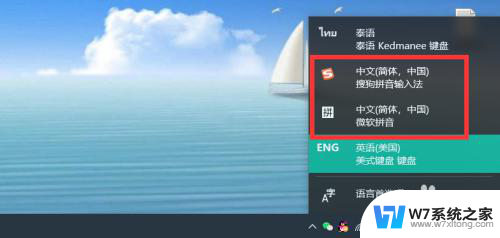 win10系统自带输入法无法打中文 win10中文输入不正常
win10系统自带输入法无法打中文 win10中文输入不正常2024-05-07
-
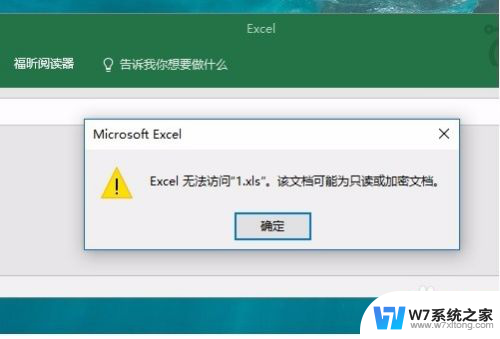 win10 xls打不开 Win10下Office2016无法打开xls文件怎么办
win10 xls打不开 Win10下Office2016无法打开xls文件怎么办2024-05-14
-

-
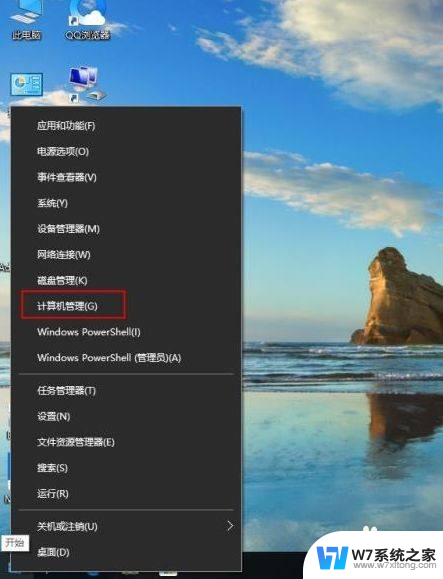 win10的微软输入法打不了中文 Win10微软输入法无法打字怎么解决
win10的微软输入法打不了中文 Win10微软输入法无法打字怎么解决2024-10-06
- 电脑改不了中文输入法怎么办 Win10系统输入法无法切换怎么办
- win10系统首选语言中没有中文怎么办 Win10系统没有中文版怎么办
- Win10系统更新后输入法无法输入中文怎么办
- win10打开文件慢 win10电脑文件夹打开慢怎么办
- swf在windows10的电脑上打不开怎么办 Win10电脑如何打开swf文件
- win10的共享打印机连接不上 Win10打印机无法连接怎么办
- win10如何打开无线网络连接 如何打开无线网络设置
- w10系统玩地下城fps很低 地下城与勇士Win10系统卡顿怎么办
- win10怎么设置两个显示器 win10双显示器设置方法
- 戴尔win10系统怎么恢复 戴尔win10电脑出厂设置恢复指南
- 电脑不能切换窗口怎么办 win10按Alt Tab键无法切换窗口
- 新买电脑的激活win10密钥 如何找到本机Win10系统的激活码
win10系统教程推荐
- 1 新买电脑的激活win10密钥 如何找到本机Win10系统的激活码
- 2 win10蓝屏打不开 win10开机蓝屏无法进入系统怎么办
- 3 windows10怎么添加英文键盘 win10如何在任务栏添加英文键盘
- 4 win10修改msconfig无法开机 Win10修改msconfig后无法启动怎么办
- 5 程序字体大小怎么设置 Windows10如何调整桌面图标大小
- 6 电脑状态栏透明度怎么设置 win10系统任务栏透明度调整步骤
- 7 win10怎么进行系统还原 Win10系统怎么进行备份和还原
- 8 win10怎么查看密钥期限 Win10激活到期时间怎么查看
- 9 关机后停止usb供电 win10关机时USB供电设置方法
- 10 windows超级用户名 Win10怎样编辑超级管理员Administrator用户名